PhotoshopCS5怎样使用仿制图章工具
1、打开Photoshop软件后,点击左上角“文件”选项,选择“打开”。将需要的图片打开。
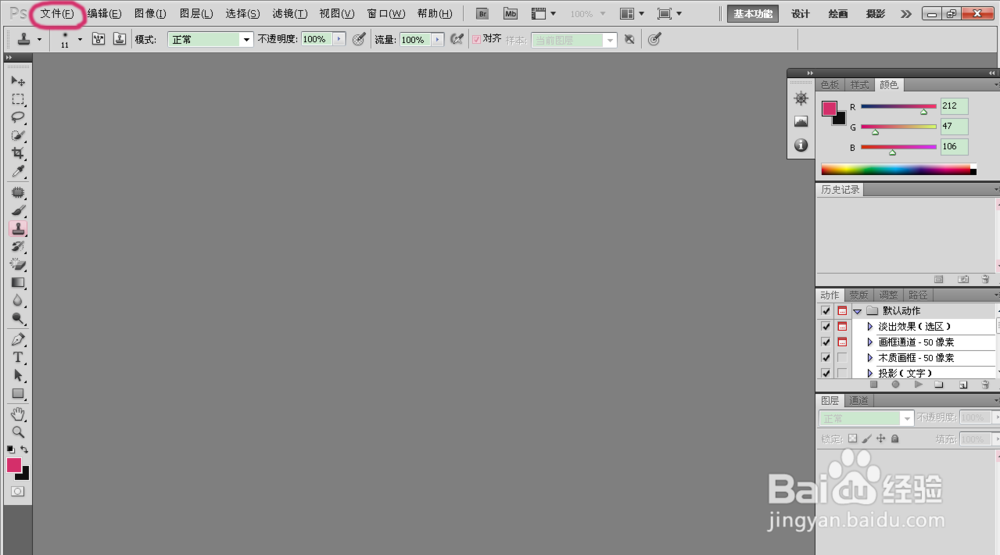
2、在左侧任务栏中找到图章图标,右键点击图标,选择“仿制图章工具”。

4、仿制图章,即将十字符号中间的点对应图像复制到你想要的地方。如图,可以将红色的图像复制在Hello Kitty的字样上。


7、右侧的“历史记录”一栏,点击上一步步骤的名称,则图像修饰步骤返回上一步。
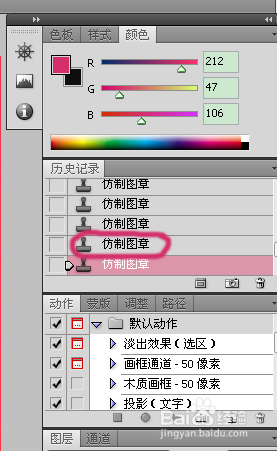
9、在出现的显示框中,点击确定。完成图像修饰。
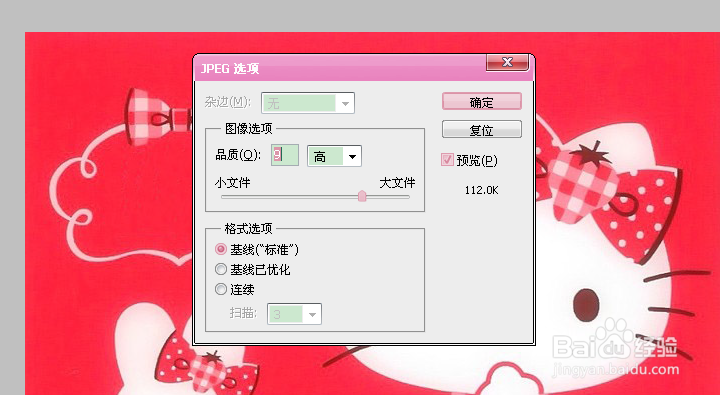
声明:本网站引用、摘录或转载内容仅供网站访问者交流或参考,不代表本站立场,如存在版权或非法内容,请联系站长删除,联系邮箱:site.kefu@qq.com。